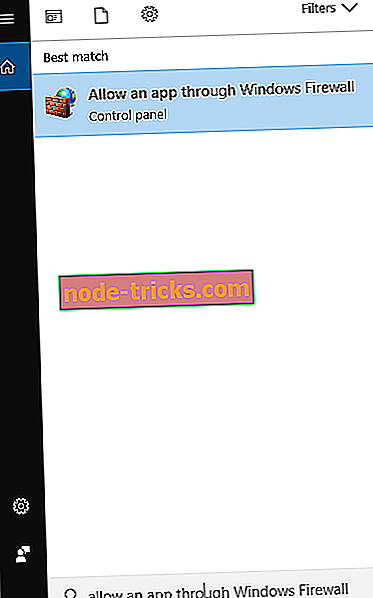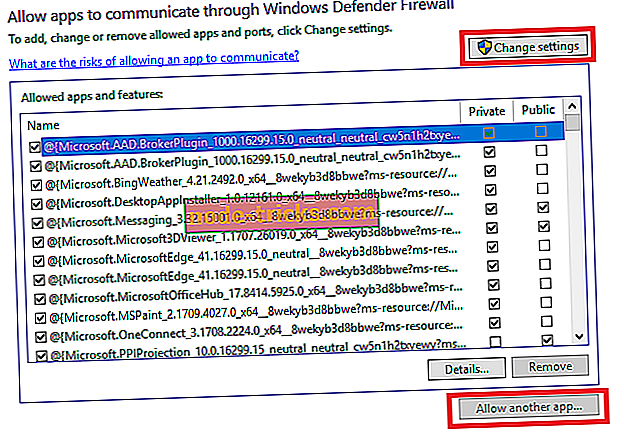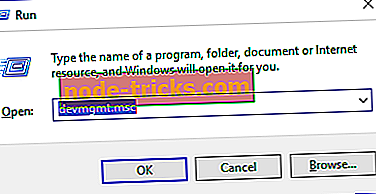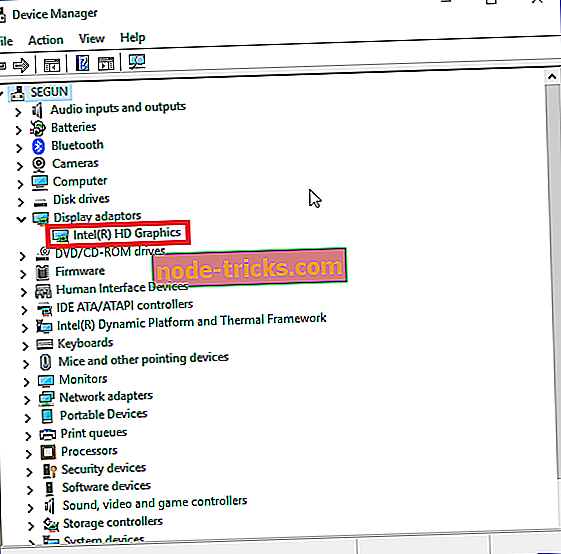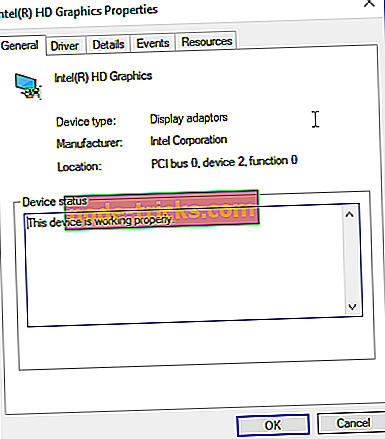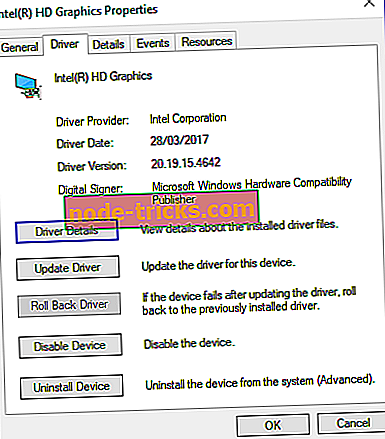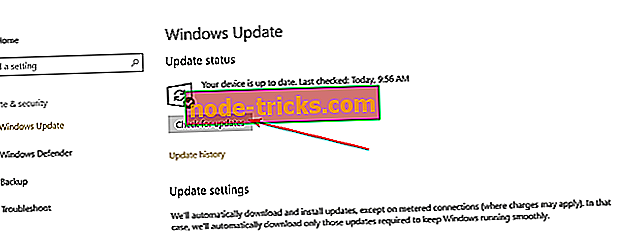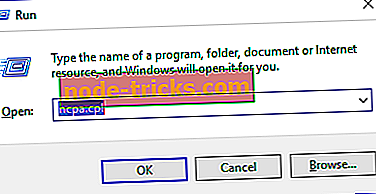Služba Norton VPN prestala fungovať: Na opravu problému použite týchto 7 opráv
Norton Secure VPN je produkt VPN spoločnosti Norton Security Company, ktorý využívajú milióny používateľov na celom svete. S touto VPN aplikáciou môžu používatelia maskovať svoju online identitu a surfovať anonymne online bez problémov.
Na druhej strane používatelia Norton Secure VPN oznámili, že nie je schopný spustiť VPN vo forme chybovej výzvy Norton Secure VPN prestal pracovať .
Vo svetle tohto, Windows Report tím zostavil zoznam vhodných riešení, ktoré môžu opraviť Norton VPN zastavil pracovný problém.
Čo môžem urobiť, ak Norton Secure VPN prestal fungovať?
Metóda 1: Skontrolujte internetové pripojenie
Jedným z dôvodov problému „Norton VPN prestal fungovať“ je zlé internetové pripojenie. Ak nemôžete spustiť Norton Secure VPN, pravdepodobne budete musieť skontrolovať, či je vaše internetové predplatné platné a či sa môžete pripojiť na internet.
Svoje internetové pripojenie si však môžete overiť prístupom na web z webového prehliadača a zadaním „windowsreport.com.
Ak je webová stránka prístupná, máte stabilné internetové pripojenie; preto môžete spustiť Norton Secure VPN.
Ak však stále pretrváva problém s funkciou Norton VPN; môžete pokračovať na ďalšie riešenie.
Metóda 2: Povoliť VPN prostredníctvom brány firewall systému Windows
Brána Windows Firewall je schopná blokovať programy VPN, najmä Norton Secure VPN, ktoré sa spúšťajú na počítači so systémom Windows. Preto musíte povoliť, aby sa aplikácia Norton Secure VPN spúšťala pod bránou Windows Firewall.
Postup je nasledovný:
- Prejdite na ponuku Štart> Typ „Povoliť aplikáciu prostredníctvom brány firewall systému Windows“ a potom stlačte kláves „Enter“
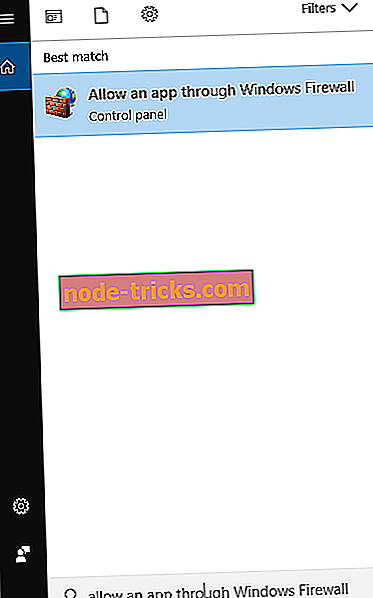
- Kliknite na možnosť „Zmeniť nastavenia“
- Kliknite na položku Povoliť iný program
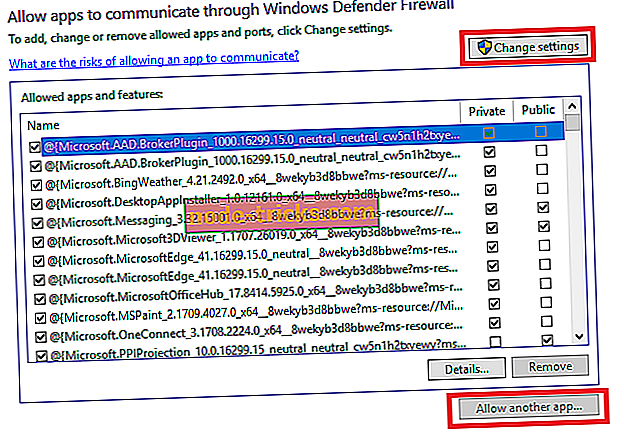
- Vyberte program, ktorý chcete pridať, alebo kliknite na tlačidlo Prehľadávať a vyhľadajte softvér Norton Secure VPN a potom kliknite na tlačidlo OK
- Skontrolujte, či sa môžete znova pripojiť.
Problém s pripojením však stále pretrváva. môžete prejsť na ďalší krok.
Metóda 3: Aktualizácia ovládača grafickej grafiky
Ďalším dôvodom tohto problému je zastaraný softvér ovládača grafickej karty. Preto musíte zabezpečiť, aby bol ovládač grafickej karty aktualizovaný na najnovšiu verziu.
Postup je nasledovný:
- Stlačením klávesov Windows + R spustite program Spustiť.
- Napíšte devmgmt.msc a stlačte kláves Enter.
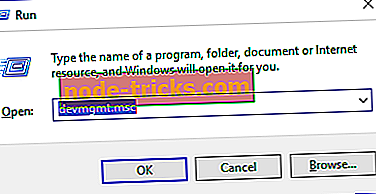
- V okne Správca zariadení dvakrát kliknite na položku Display adapters.
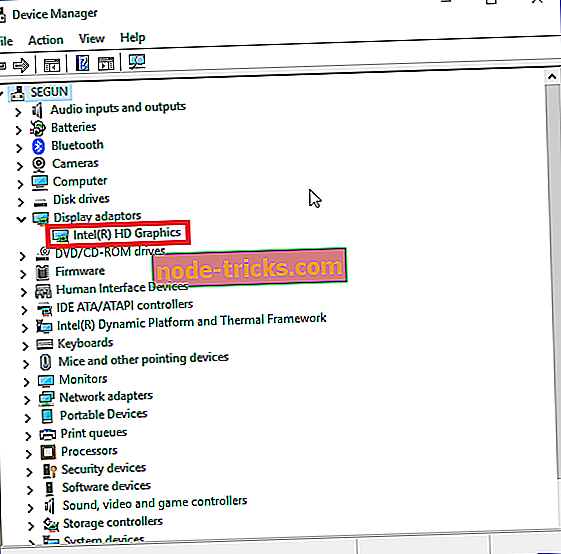
- Kliknite pravým tlačidlom myši na grafickú kartu HD a vyberte položku Vlastnosti.
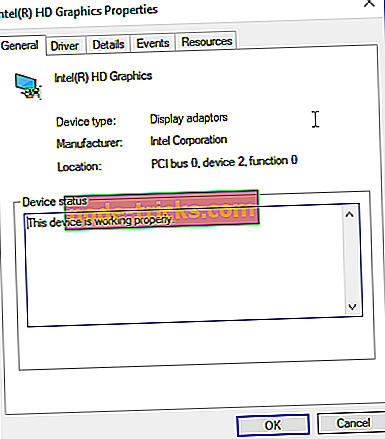
- Na karte Ovládač skontrolujte, či je ovládač grafickej karty aktuálny alebo zastaraný.
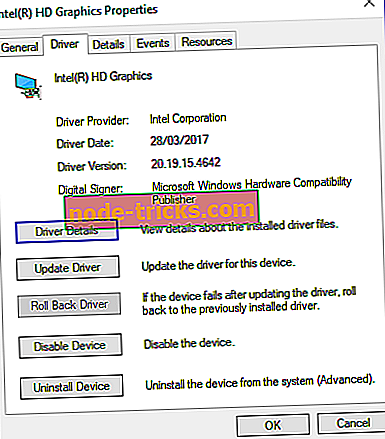
- Ak je ovládač zastaraný, nainštalujte najnovšiu verziu ovládača grafickej karty kliknutím na aktualizáciu.
- Potom znova spustite počítač so systémom Windows a skontrolujte, či sa problém nevyriešil.
Metóda 4: Spustenie služby Windows Update
Ďalší spôsob riešenia problému „Norton VPN prestal fungovať“ je spustenie aktualizácie systému Windows.
Okrem toho, Microsoft neustále vydáva automatizované opravy a najnovšie aktualizácie ovládačov, ktoré môžu opraviť niekoľko problémov, najmä VPN-súvisiace.
Postup spustenia služby Windows Update:
- Prejdite do Štart> napíšte “Windows update” do vyhľadávacieho poľa a pokračujte kliknutím na “Windows Update”.
- V okne Windows Update vyhľadajte aktualizácie a nainštalujte dostupné aktualizácie.
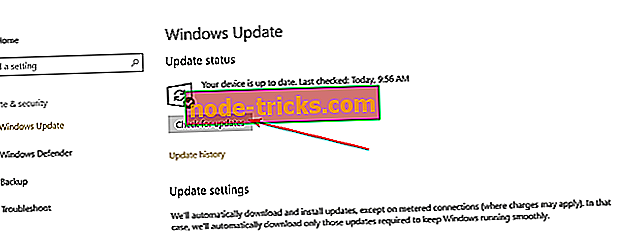
- Po dokončení aktualizácie reštartujte počítač so systémom Windows.
Metóda 5: Preinštalujte Norton Secure VPN
Okrem toho, ak vyššie uvedené opravy nevyriešili problém „Zastavený problém Norton VPN“, mali by ste zvážiť preinštalovanie klienta VPN.
Postup je nasledovný:
- Kliknite pravým tlačidlom myši na položku Štart a vyberte položku Programy a súčasti
- V zozname programov vyhľadajte Norton Secure VPN, kliknite na ňu a potom vyberte možnosť Odinštalovať
- Postupujte podľa pokynov na dokončenie úspešného odinštalovania programu VPN.
- Ak je vaša VPN po odinštalovaní stále uvedená ako dostupná, kliknite pravým tlačidlom myši na položku Štart a vyberte príkaz Spustiť
- Zadajte ncpa.cpl a stlačením klávesu Enter otvorte okno Sieťové pripojenia
- V časti Sieťové pripojenia kliknite pravým tlačidlom myši na miniaplikáciu WAN označenú sieťou VPN
- Vyberte položku Odstrániť
- Kliknite na tlačidlo Štart a vyberte položku Nastavenia
- Kliknite na položku Sieť a Internet
- Vyberte položku VPN. Ak sa vaša VPN zobrazí ako dostupná, vymažte ju
- Po úplnom odinštalovaní pokračujte v inštalácii softvéru Norton Secure VPN na oficiálnych stránkach.
- ČÍTAJTE TAKÉ: Ako opraviť chybnú správu o overení VPN
Metóda 6: Manuálna konfigurácia nastavení DNS
Niektoré počítače so systémom Windows sa nemusia automaticky pripojiť k serverom DNS serverov Norton Secure VPN. Manuálna konfigurácia nastavení DNS je jedným z trvalých riešení na vyriešenie problému s VPN.
Postup je nasledovný:
Krok 1: Otvorte nastavenia Sieťové pripojenia
- Kliknite pravým tlačidlom na Start a vyberte Run
- Zadajte ncpa.cpl a kliknite na tlačidlo OK
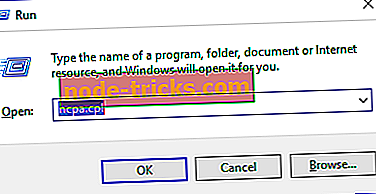
- V okne Sieťové pripojenia nájdite svoje obvyklé pripojenie, či už LAN alebo Bezdrôtové pripojenie k sieti.

- Kliknite pravým tlačidlom myši na pripojenie a vyberte položku Vlastnosti
Krok 2: Nastavte adresy servera DNS
- Dvakrát kliknite na položku Internet Protocol Version 4 (IPv4) alebo len Internet Protocol
- Vyberte možnosť Použiť nasledujúce adresy servera DNS
- Zadajte tieto adresy servera DNS Google: Preferovaný server DNS 8.8.8.8 a Alternatívny server DNS 8.8.4.4
- Ak je služba Google DNS zablokovaná, vyskúšajte nasledovné: Neustar DNS Advantage (156.154.70.1 a 156.154.71.1) zadajte a stlačte OK, a Level3 DNS (4.2.2.1 a 4.2.2.2) zadajte a stlačte OK.
Metóda 7: Zmena VPN
Norton Secure VPN využívajú milióny užívateľov. Ak problém pretrváva, môžete prepnúť na iný nástroj VPN. Existujú aj iní poskytovatelia služieb VPN, ktorí nemajú žiadne problémy.
Aj keď to nemusí byť konečné riešenie, nahradenie Norton Secure VPN zabezpečí, že nemusíte riešiť niekoľko problémov súvisiacich s VPN.
Niektoré z odporúčaných riešení VPN pre vaše PC so systémom Windows 10 zahŕňajú CyberGhost, Hotspot Shield, ExpressVPN a NordVPN.
Na záver, Norton Secure VPN je jedným z najobľúbenejších antivírusových programov s VPN, ktoré sú dnes dostupné v odvetví kybernetickej bezpečnosti. Ak sa pri používaní tohto programu VPN vyskytne akýkoľvek problém, môžete sa obrátiť na zástupcu zákazníckej podpory.
Dúfame, že Norton VPN zastavíte pracovný program pomocou niektorého z vyššie uvedených riešení. Podeľte sa o svoje skúsenosti, otázky a komentáre v poli pre komentáre nižšie.
SÚVISIACE GUIDY NA KONTROLU:
- Služba Amazon Prime nebude fungovať, keď je povolená sieť VPN? Tu sú niektoré opravy
- Správca blokuje sieť VPN? Tu je návod, ako to opraviť
- OPRAVA: VPN neskrýva umiestnenie, čo môžem urobiť?